- 1Redis 最好的 GUI 客户端工具_java redis gui 有哪些
- 2一文解读ISO26262安全标准:功能安全管理_iso 26262(2)
- 3【正点原子STM32】内存保护单元(MPU)实验(内核地址映射、MPU设置内存区域的访问权限和属性、三种内存类型、Cache缓存、MPU相关寄存器介绍、MPU相关HAL库驱动、MPU基本配置步骤)_stm32 mpu
- 4R的数据集读取和利用,如何高效地直接复制黏贴数据到R
- 5R语言 处理缺失值数据_为什么rstudio查找不出空值
- 6centos安装nginx
- 7借助Visual Studio Code提高基于ActionScript的LayaAir HTML5游戏的调试效率_vscode actionscript
- 8数学建模竞赛 经验分享_数学建模代码怎么放到附录
- 9人工智能简介_人工智能介绍 csdn
- 10C#服务端 拦截器
配置Linux操作系统主机名及网络设置_vm修改主机名命令
赞
踩
上一篇我们讲到了如何 克隆虚拟机,三台虚拟机Spark01、Spark02和Spark03默认为动态IP地址,若后续重启系统后IP地址便会发生改变,非常不利于实际开发,且虚拟机Spark02和Spark03是通过克隆虚拟机Spark01创建的,这会导致这两台虚拟机的主机名与虚拟机Spark01的主机名一致,造成通信混淆的现象,同一主机名会指向不同的虚拟机。所以我们需要去配置一下 Linux操作系统主机名及网络设置。
规划三台虚拟机的网络及主机名:

一、修改主机名
步骤如下:
- 在VMware Workstation工具的主界面启动虚拟机Spark02,在虚拟机Spark02的操作窗口输入用户名root和密码123456登录Linux操作系统,此时,我们发现虚拟机Spark02 的主机名为spark01,如下图所示:

- 在虚拟机Spark02的操作窗口执行修改主机名的命令,将主机名修改为spark02。命令如下:
hostnamectl set-hostname spark02
- 1
上述命令执行完成后,输入 bash 命令,我们就可以看到主机名改变了。或者执行“reboot”命令重启虚拟机Spark02 ,待虚拟机Spark02重启完成后,如下图所示。

此时,我们发现虚拟机Spark02 的主机名修改为spark02。重复上述操作将虚拟机Spark03的主机名修改为spark03。
二、配置虚拟机网络
步骤如下:
- 在虚拟机Spark02的操作窗口执行编辑网卡配置文件的命令,打开虚拟机Spark02的网卡配置文件。命令如下:
vi /etc/sysconfig/network-scripts/ifcfg- eno16777736
打开界面如下所示:

注意:这里可能有些同学打不开,是因为每个人的ifcfg-eno后面的数字不一样,这里可以使用命令
cd /etc/sysconfig/network-scripts/
进入相应的目录查看ifcfg-eno后面的相应数字是什么,或者也可以输入这个命令输入到ifcfg-eno的时候按tab键补全。
这里还有的童鞋可能会遇到tab键无法不全命令的情况,这里有两个办法:
第一种办法:
安装 bash-completion 包,然后重启虚拟机。命令如下:
yum install -y bash-completion
reboot
- 1
- 2
第二种办法:
1)进入用户目录/home/username,并输入vi .profile
2)在文件结尾输入:
export SHELL=`which bash`
[ -z "$BASH_VERSION" ] && exec "$SHELL" -l
- 1
- 2
如下图所示:

3)重启虚拟机:reboot
- 编辑网卡配置文件修改网络配置,修改内容如下5个参数,如下:
a.将参数BOOTPROTO的值由dhcp(动态路由协议)修改为static(静态路由协议)。
b.添加参数IPADDR(IP地址,根据虚拟机IP取值范围而定)为192.168.121.133。
c.添加参数GATEWAY(网关)为192.168.121.2。
d.添加参数NETMASK(子网掩码)为255.255.255.0。
e.添加参数DNS1(域名解析器)为192.168.121.2。
如下图所示:

注意:这里参数设置读者自行查看自己的IP网段,安装虚拟机以后,电脑上会出现虚拟网卡的地址,可以在电脑–“更改适配器”里面看到“VMware Network Adapter VMnet8”,可以直接查看它的ip网段。在配置虚拟机网卡前,需要查看VMware Workstation为创建虚拟机时提供的默认网段,可在VMware Workstation的主界面依次选择“编辑→虚拟网络编辑器…”选项,打开“虚拟网络编辑器”界面进行查看。后面的文章也会提到,如果读者现在不明白,可以看看后续的介绍。如下图所示:
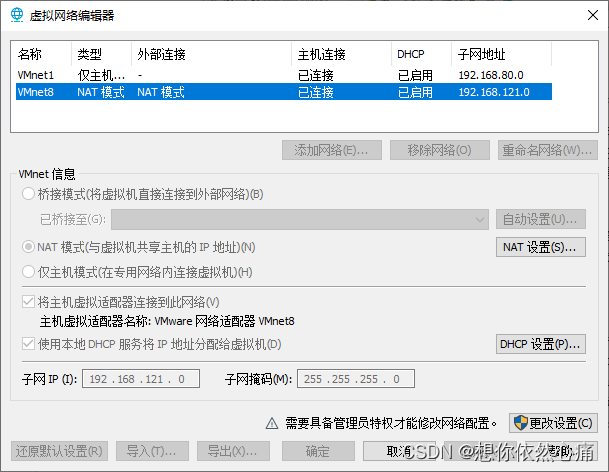
- 在虚拟机Spark02的操作窗口执行修改网卡配置文件中UUID的命令。UUID作用是使分布式系统中的所有元素都有唯一的标识码,因为虚拟机Spark02和Spark03是通过克隆虚拟机Spark01的方式创建的,这会导致这三台虚拟机的UUID都一样。命令如下:
sed -i '/UUID=/c\UUID='uuidgen'' /etc/sysconfig/network-scripts/ifcfg-eno16777736
通过执行sed命令,将uuidgen工具生成的新UUID值替换网卡配置文件中默认UUID参数的值。
- 在虚拟机Spark02的操作窗口执行重启虚拟机或重启虚拟机网卡的命令,使虚拟机Spark02中网卡配置文件配置的内容生效。
reboot #重启虚拟机
service network restart #重启虚拟机网卡
- 1
- 2
在虚拟机Spark02的操作窗口执行查看网络信息的命令: ip addr 如下所示:

重复上述操作配置虚拟机Spark01和Spark03网络。发现没有问题后可以ping一下百度看看是否连接上网络:
ping www.baidu.com
好了,这一篇我们就讲到这里,下一篇我们将讲一下如何配置Linux SSH 免密登录
转载自:https://blog.csdn.net/u014727709/article/details/130887938
欢迎start,欢迎评论,欢迎指正


